文档中心
新手指南 / 服务介绍 / 接口说明 / 代码示例 / 注意事项
新建发送
请在创建新的发送前确认您的发信域设置已经成功。 [点此查看详细的发信域名设置]
新建发送主要由以下的流程组成:
创建发送 -> 设置联系人 -> 导入邮件模板 -> 预览并测试 -> 发送
一、创建发送
在开始一次全新的发送时,您需要指定如下的发送信息
(1)输入本次发送的名称

发送名称不会出现在最终发出的邮件正文或标题中,而将出现在发送历史的列表内,作为您快速识别发送的一个标志。
(2)设置邮件主题

邮件主题即是您最终邮件的标题,请注意邮件标题的长度,尽量不要超过40个字,文字组织合理,阅读清晰,一个好的邮件主题能够极大增加邮件的打开率。
(3)设置发件人信息

发件人名称、发件人邮箱和发信域这三者组合起来构成了完整的发信人信息,他们将最终显示在用户邮件的发信人一栏中。如图所示是发信人在QQ邮箱中的位置:

(4) 设置回复邮箱

用户对您邮件的回复将会自动转发到您输入的邮箱,请确保邮箱正确开通,并定期查看此邮箱及时对用户的反馈进行相应。
二、添加联系人
发送设置完成后,请需要为本次发送添加邮件地址
(1)输入联系人
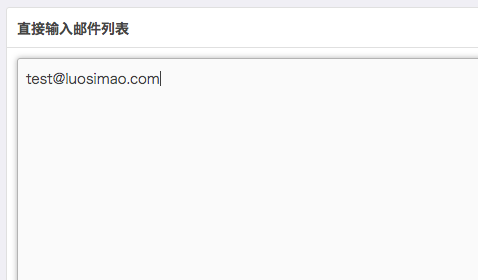
您可以向输入框中复制邮件地址列表或手工输入邮件地址,每个邮件地址占一行。
(2) 从通讯录中导入联系人
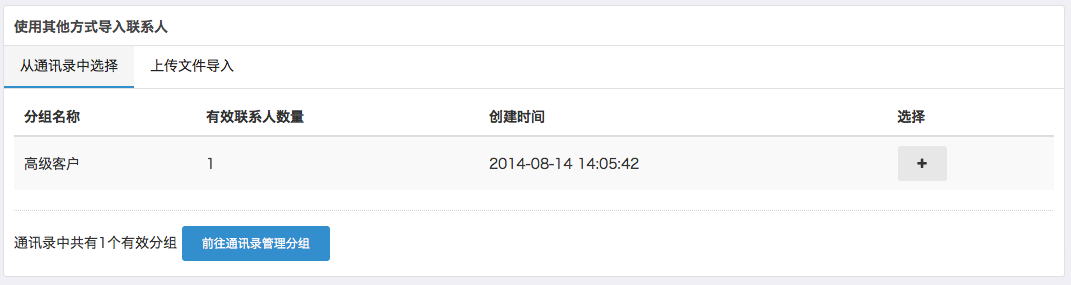
如果您在通讯录中已经创建过联系人分组并添加了相应的邮件列表,您可以点击从通讯录中选择的按钮展开分组列表,点击分组右侧的添加到发送列表,系统会自动将该分组的邮件列表导入到当前的发送中来。利用通讯录功能可以极大地提高您进行会员营销的效率和作用。
(3) 直接上传文件导入
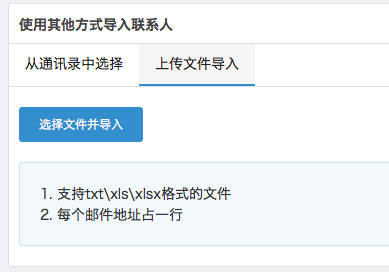
如果您有其他系统导出的邮件地址列表或自己电脑中维护的邮件列表,您可以直接选择上传文件导入到系统中。
目前导入文件支持的格式有:
请确保您的列表中email独占一列,且每行有且仅有一个邮件地址。
三、粘贴邮件模板代码
邮件地址添加完成后,您需要添加邮件的模板。
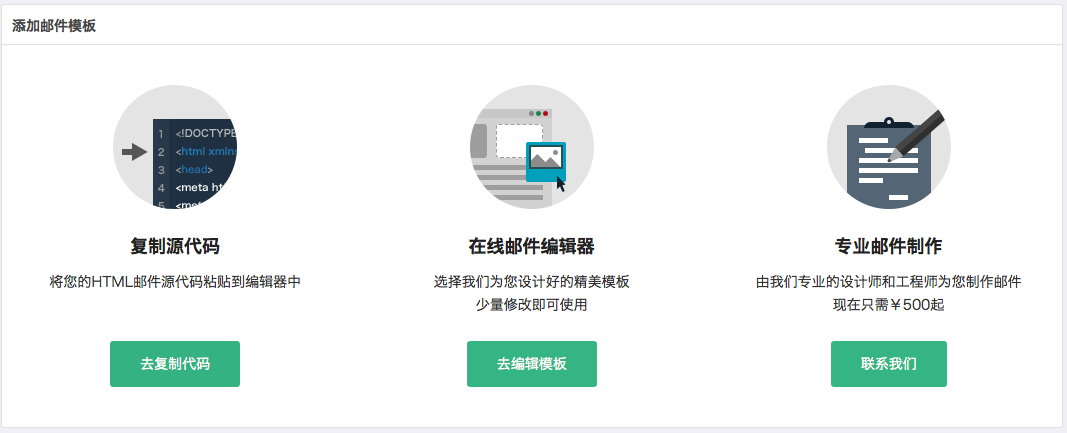
Luosimao有专业的设计师和工程师可以为您制作各种类型的邮件模板,如果您没有自己的邮件制作人员,可以联系我们,由我们为您制作。
如果您已准备好自己的邮件模板,可以直接选择复制代码:
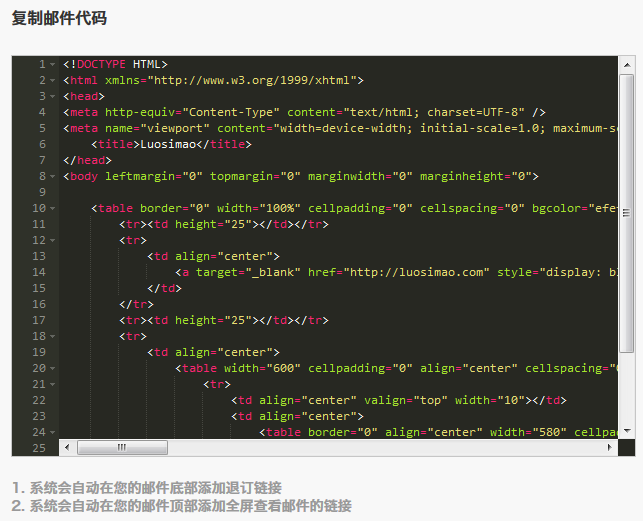
邮件模板复制进入输入框之后,您就可以直接点击下一步进行提交了,系统会自动在您的邮件模板上方添加全屏查看邮件的链接,在邮件的底部添加退订的链接。这些都是自动完成的,因此,您无需在邮件正文中再次添加相应的内容。
四、邮件的预览与测试
在完成上面的步骤之后,您的邮件已经基本准备就绪了。
(1)检查基本信息
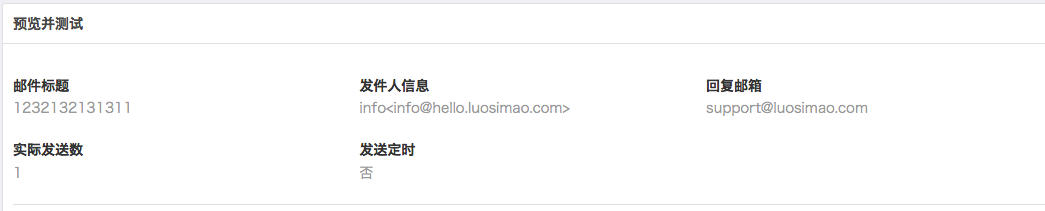
以上是邮件发送的基础信息,包含标题、发件人、回复邮箱和发送总数,您可以仔细核对相关的信息是否正确,发送申请一经提交,是无法对这些内容进行修改的,因此,需要仔细校对。
(2)检查邮件正文
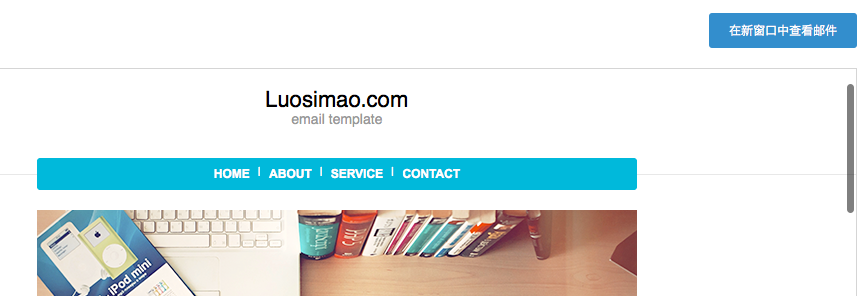
您可以在邮件正文的框内预览到您的邮件,如果预览框查看不够清晰,您还可以点击右侧的在新窗口中预览邮件正文按钮,在弹出的新窗口中查看。
五、正式提交发送申请
在您完成以上的各个步骤并最终确认信息正确之后,您可以点击发送按钮提交发送申请。
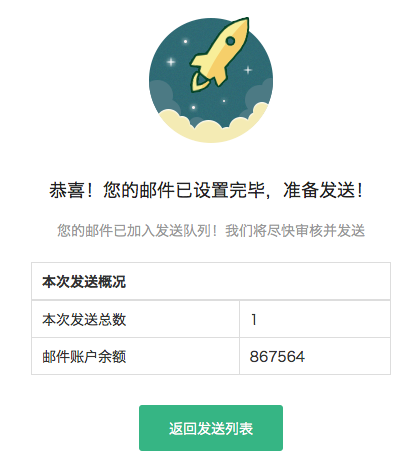
此时,您的本次邮件发送已加入到我们的发送队列中,我们的工作人员会对您的邮件内容进行审核,审核通过后即为自动开始发送。
这样,一个完整的发送流程就结束了,您可以稍后来查看邮件的报告,了解详细的发送进度和情况。